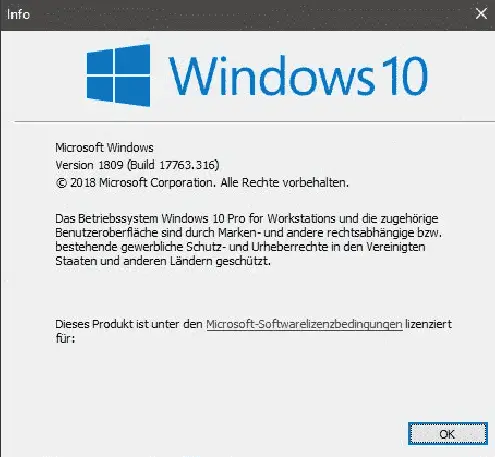Contenido
Inicio ” Windows 10 ” KB4487044 para Windows 10 1809 17763.316 Actualización de parches – 12 de febrero
KB4487044 para Windows 10 1809 17763.316 Actualización de día de parches – 12 de febrero
KB4487044 actualización acumulativa se supone que llega hoy en día en Windows 10 1809 cambiando la versión a 17763.316 de 17763.292. La nota de la versión no está disponible en este momento, pero a medida que explote ampliaremos la información en la siguiente parte. El Redmondwill distribuirá lo más probablemente posible en el patchdaytodaytoday por la tarde. Hemos encontrado este parche en Panel de control => Programa y características => Ver actualización instalada.
Usted recibirá la actualización acumulativa automáticamente, además podrá descargar manualmente KB4487044 desde el catálogo de actualizaciones de Microsoft. Gracias a Deskmodder, quien primero rastreó este parche.
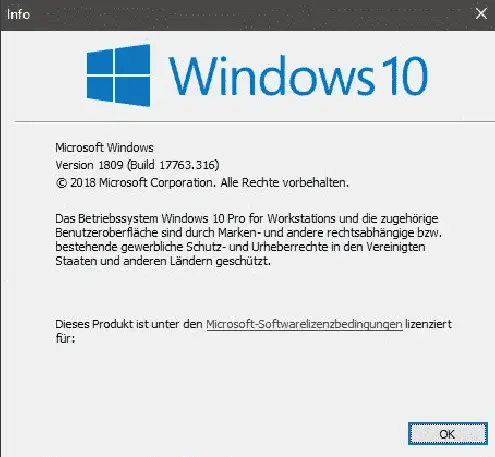
>KB4487044>
Es importante saber que este parche también incluye actualizaciones para Microsoft HoloLens.
KB4487044 Mejoras y correcciones
- En esta actualización acumulativa, las direcciones del equipo de Windows 10 no pueden establecer correctamente el problema del valor LmCompatibilityLevel . Esta entrada especifica el modo de autenticación y la seguridad de la sesión.
- Los expertos de Microsoft trabajan en las aplicaciones que utilizan una base de datos de Microsoft Jet, además el formato de archivo de Microsoft Access 97 no se abre. Este problema se produce cuando la base de datos tiene nombres de columna que superan los 32 caracteres. La base de datos no se inicia con el error, Unrecognized Database Format.
- KB4487044 para Windows 10 1809 funciona en el problema de inicio de sesión de inicio de sesión de Windows Hello for Business Hybrid Key Trust. El problema se produce cuando los controladores de dominio de Windows 2019 Server, también conocidos como DC, se utilizan para la autenticación. El mensaje aparece como – Esa opción no está disponible temporalmente. Microsoft sugiere usar un método diferente para iniciar sesión por ahora. En el caso de que esté habilitado el rastreo de actividades de Active Directory, es posible que se produzca una excepción en el servicio del subsistema de autoridad de seguridad local en el sistema operativo Windows 2019 DC al procesar el inicio de sesión de un usuario. Este problema se produce cuando el rastreo de actividad de Active Directory está en el estado habilitado.
Importante: Tanto el conjunto avanzado de protección contra amenazas Azure como el conjunto de recopiladores de datos de AD activan el rastreo de actividades de Active Directory como una configuración incorporada.
- El parche soluciona un problema de Microsoft HoloLens que permite a los usuarios evitar el proceso de inicio de sesión de la pantalla de bloqueo en algunos flujos de trabajo.
- Esta actualización acumulativa incluye actualizaciones de seguridad para Microsoft Scripting Engine, Edge Browser, Windows Server, Microsoft JET Database Engine, Internet Explorer (IE), Windows Wireless Networking, Windows Storage and File Systems, Windows Input and Composition, Windows Graphics y Windows App Platform and Frameworks.
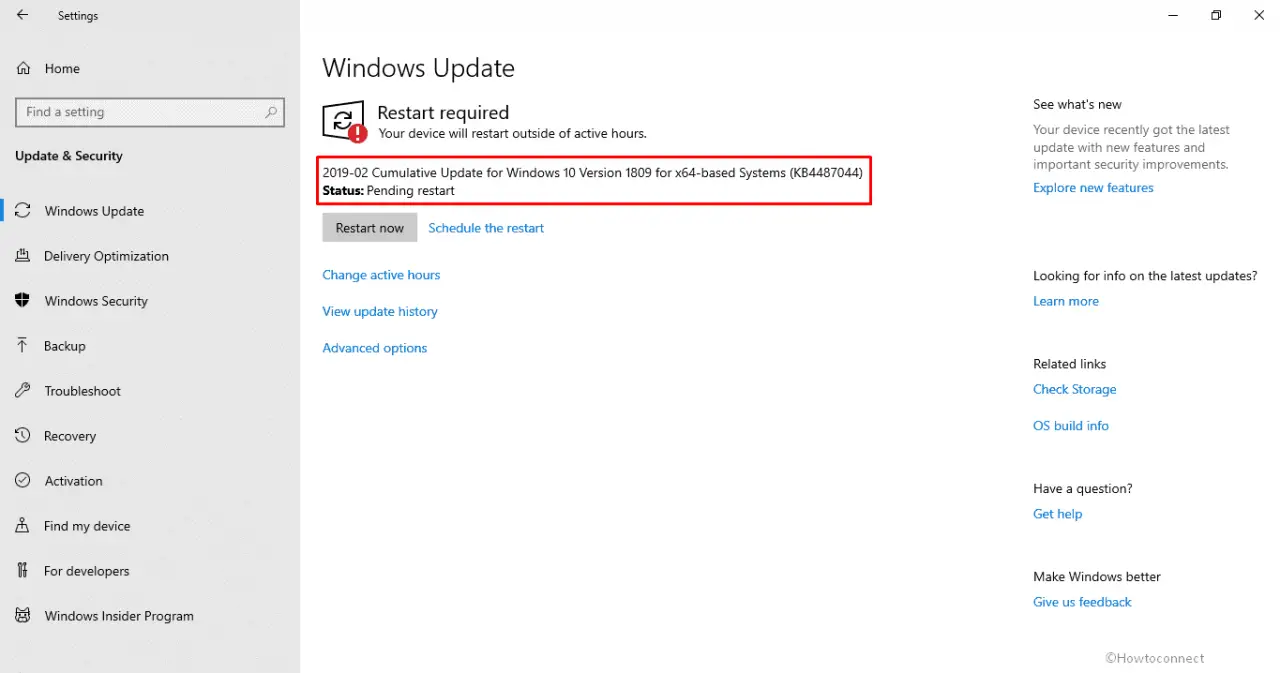
>KB4487044>
Síntoma
Solución
Después de recibirKB4480116, algunos usuarios se quejan de que no pueden cargar una página web en Edge utilizando una dirección IP local. La navegación no tiene éxito o la página web puede no responder.
- Abra el Panel de control y seleccione Opciones de Internet en el applet.
- Navegue hasta la pestaña Seguridad y, a continuación, seleccione el icono Sitios de confianza .
- Haga clic en el botón Sitios .
- Desmarque la casilla Requiere verificación del servidor (https:) para todos los sitios de esta zona .
- En la casilla que dice Añada este sitio web a la zona , escriba la dirección IP local que no se ha cargado, por ejemplo, http://192.168.0.1 .
- Seleccione el pulsador Añadir .
- Marque la casilla de verificación para la sentencia – ” Requiere verificación del servidor (https:) para todos los sitios en esta zona” .
- Haga clic en el botón Cerrar .
- Seleccione el botón OK .
- Cierre y luego abra Microsoft Edge.
Sin embargo, usted obtendrá una resolución a través de una actualización en una próxima versión, el equipo de Windows 10 está trabajando en ello.
Cómo obtener KB4487044 para Windows 10 1809 17763.316 Actualización de día de parches
Antes de instalar esta actualización
Se le sugiere que reciba la SSU antes de instalar KB4487044. Las actualizaciones de la pila de servicio mejoran la fiabilidad del proceso de actualización.
La última SSU (KB4470788) se le proporcionará a usted mismo. Usted puede recibir el paquete autónomo de la misma desde aquí.
Descargar KB4487044
Sin embargo, la actualización se instalará automáticamente desde Windows Update si no la ha desactivado o pausado. También puede descargar KB4487044 como paquete autónomo de Microsoft Update Catalogwebsite.
Fuente – Infos de release.
Actualización el 21
Mejoras y correcciones –
- Los desarrolladores de Microsoft trabajan en Edge y no pueden cargar las páginas web utilizando una dirección IP local o una conexión VPN.
- El equipo de Windows 10 se centra en Microsoft HoloLens causando que Miracast se desconecte y no se vuelva a conectar cuando una aplicación comienza a usar la cámara.
- El parche aumenta la fiabilidad de las descargas de aplicaciones desde los servidores Microsoft Store y MDM mientras el dispositivo está en Standby para Microsoft HoloLens.
- La estabilidad del holograma se reforma al utilizar el control remoto holográfico para Microsoft HoloLens.
- KB4487044 para Windows 10 da su consentimiento a la configuración del modo Quiosco en Microsoft HoloLens sin especificar una aplicación de inicio.
- La fiabilidad de Remote Assist se mejora en Microsoft HoloLens.
- Esta actualización acumulativa mejora la conexión Wi-Fi durante la experiencia de uso inmediato (OOBE) para Microsoft HoloLens.
- Los expertos de Microsoft trabajan en el problema de la eliminación de baldosas secundarias durante una actualización para Microsoft HoloLens.
- KB4487044 para Windows 10 1809 permite realizar una configuración toskipWi-Fi cuando se utiliza un paquete de aprovisionamiento para configurar Microsoft HoloLens.
Síntoma
Solución
Este parche puede impedirle identificar al primer personaje de la era japonesa. Además, también puede causar problemas de análisis de fecha.
El ajuste del registro para la abreviatura de dos caracteres de las eras japonesas funcionará. Navegue hasta
HKEY_LOCAL_MACHINESYSTEMCurrentControlSet
>Control de corriente
ControlNlsCalendariosJaponesesEras
Ahora introduzca los valores como sigue –
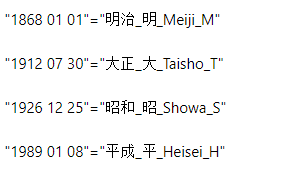
>>
al actualizar este parche KB4487044, es posible que Internet no pueda cargar las imágenes.
Cambie la ruta relativa a la ruta URL completa, además, cambie la barra invertida () a una barra oblicua (/) en la ruta relativa del elemento de imagen.
Microsoft hará una actualización con la resolución disponible en la próxima versión.
Aquellas aplicaciones que operen la base de datos Jet con el formato de archivo Access 95 pueden dejar de funcionar arbitrariamente.
Debe instalar Microsoft Access 2007 para estos servicios de solución de problemas
Opción 1: Convierta la base de datos a un formato de archivo.mdb más reciente. Esto no requiere un cambio en la cadena de conexión.
- Para abrir una “base de datos” que contenga el formato de archivo más antiguo, utilice Microsoft Access 2007
- Se le preguntará si desea convertirse. Seleccione No para abrir la base de datos en el formato actual.
- A continuación, seleccione Guardar como y seleccione Access 2002-2003 Database en el menú Office Button.
Opción-2: La base de datos debe ser cambiada al archivo.mdb usando VBScript. Esto no requiere un cambio en la cadena de conexión.
En consecuencia, guarde el siguiente código VBScript en un archivo como convert2x3x.vbs y actualice los nombres de la base de datos.
dim dbe
set dbe = CreateObject(“DAO.DBEngine.120”)
dbe.CompactDatabase “”, “mydb3x.mdb>”, , 32
Ejecute el script desde un prompt.
cmd
C:myfolder;> windowssyswow64cscript convert2x3x.vbs
Opción 3: Convierta la base de datos al formato.accdb con VBScript. Cambie la cadena de conexión para utilizar el formato de archivo.accdb.
En consecuencia, actualice los nombres de la base de datos y guarde el siguiente código VBScript en un archivo como asconvert2xAce.vbs
dim dbe
set dbe = CreateObject(“DAO.DBEngine.120”)
dbe.CompactDatabase “”, “mydbACE.accdb>”, , 128
Ejecute el script desde un prompt.
cmd
C:myfolder;> windowssyswow64cscript convert2xAce.vbs
Microsoft hará que la actualización esté disponible en la próxima versión y que estará disponible a finales de febrero.
Es posible que haya experimentado problemas de autenticación en Internet Explorer 11, después de instalar esta actualización. Este tipo de problemas se produce cuando varios usuarios utilizan la cuenta de usuario común en la misma “Máquina de Windows Server”, con “Inicios de sesión de Terminal Server” y “Protocolo de Escritorio Remoto”.
A continuación se enumeran algunos síntomas que experimenta el usuario. Sin embargo, no puede limitarse a –
- Tanto el tamaño de la caché como la ubicación, mostrando cero o vacío.
- Es posible que los atajos de teclado no funcionen correctamente.
- Es posible que las páginas web no se rendericen correctamente.
- Problemas con la solicitud de credenciales.
- Problemas al descargar archivos.
Crea una cuenta de usuario única para que varias personas no compartan la misma cuenta de usuario. Además, desactive varias “sesiones RDP” para una sola cuenta de usuario para un servidor Windows específico.
Microsoft hará que la actualización esté disponible en la próxima versión.